
查找是工作表中经常使用到的功能。工作表里面本身就提供了查找功能,但是针对具体的对应内容查找,还需要使用公式。这里来介绍一下使用MATCH和INDEX函数组合起来进行查找。关于MATCH和INDEX函数的使用方法,可以在之前的文章里进行学习:
在下多云:如何使用INDEX函数zhuanlan.zhihu.com

如图,单元格区域中有源数据。在另外一部分,知道了产品,现在需要马上就知道对应的数量,并且使用公式返回结果。
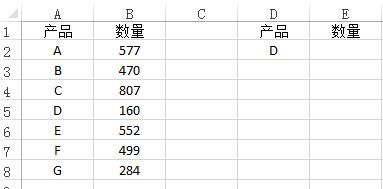
公式:
=INDEX(B2:B8,MATCH(D2,A2:A8,0))
这个就是使用MATCH和INDEX函数来进行查找,返回对应的结果。
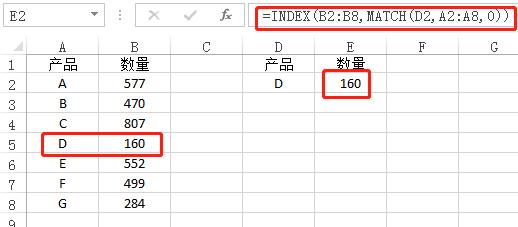
将函数进行拆分来看就不会很难。首先是使用MATCH函数来定位要查找的产品在区域里面的位置。
=MATCH(D2,A2:A8,0)
要查找的产品位于单元格D2,使用MATCH在A2:A8区域里面找到产品的位置并且返回,这时产品是D,位置就是4,返回的结果是正确的。
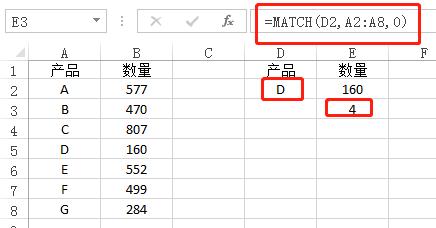
然后使用INDEX函数来找到对应的值。
=INDEX(B2:B8,E3)
E3单元格就是是MATCH函数返回的位置,这里返回了4,INDEX函数在B2:B8区域里面找到位于第四个位置的值,即为要查找的数量。
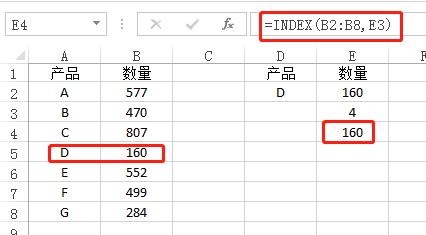
将两个函数合并起来就是
=INDEX(B2:B8,MATCH(D2,A2:A8,0))
这便是使用MATCH和INDEX函数来进行查找的公式了。
想了解更多Excel的操作技巧,欢迎关注微信公众号:tobefascinating,一起学习,一起进步。




















 1568
1568

 被折叠的 条评论
为什么被折叠?
被折叠的 条评论
为什么被折叠?








